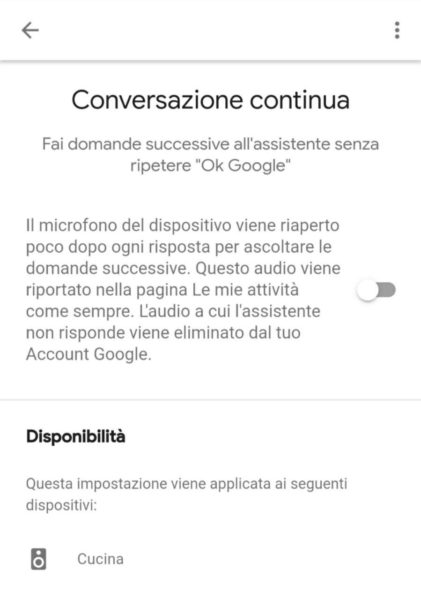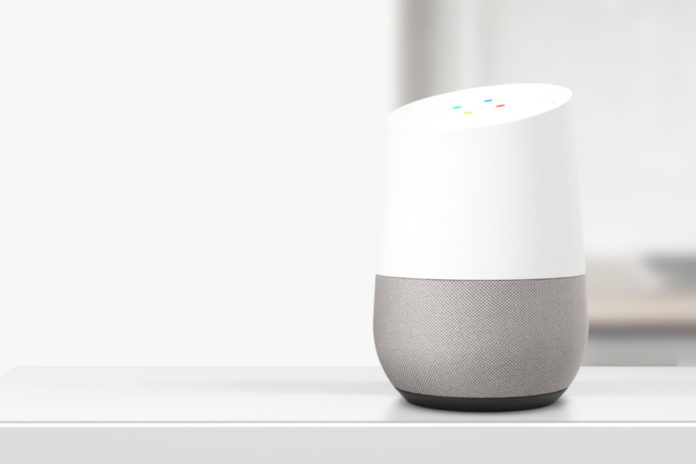Google Home, oltre ad essere lo smart speaker dell’azienda di Mountain View, può essere visto come uno degli accessori fondamentali per la creazione di una casa smart completa. Alla base del dispositivo c’è ovviamente Google Assistant, ovvero l’assistente vocale della stessa azienda, presente anche su smartphone e tablet dotati di sistema operativo Android.
Molti di voi sapranno certamente che per richiamare il suddetto assistente ed iniziare a conversare con lui, risulta necessario rivolgersi verso il microfono e dire “Ok Google”, ripetendo l’operazione ogni volta che si desidera effettuare una richiesta. Ciò ovviamente non risulta essere fastidioso nel caso in cui si voglia utilizzare l’assistente per una sola richiesta, ma se si desidera operare più volte in maniera rapida (magari proprio per accendere e spegnere più accessori presenti in casa), ripetere ogni volta la parola chiave potrebbe risultare lento e fastidioso.
Oggi vedremo quindi in che modo “bypassare” il comando di attivazione “Ok Google” e conversare con lo smart speaker in maniera rapida e semplice.
Conversazione continua su tutti i Google Home
Attivare la conversazione continua su Google Home, significa sostanzialmente andare a dimezzare il tempo necessario per effettuare delle richieste all’assistente vocale dell’azienda di Mountain View. Nel momento in cui si decide di attivare l’opzione, basterà infatti dire “Ok Google” soltanto una volta. Subito dopo aver risposto alla vostra prima domanda infatti, Google Home riattiverà il microfono in attesa di un’altra domanda. Ovviamente, nel caso in cui la domanda non dovesse arrivare, il microfono verrà automaticamente disattivato.
Per richiamarlo nuovamente e quindi attivare il microfono, si dovrà ripetere la parola chiave. Google ci tiene a specificare che “l’audio a cui l’assistente non risponde viene eliminato dall’account”. Per attivare l’opzione di conversazione continua basterà seguire la procedura in basso.
- Aprire l’applicazione “Home” su smartphone o tablet
- Accedere al tab “Account” in basso a destra
- Continuare con “Impostazioni” e poi con “Assistente”
- Scegliere “Conversazione continua” e attivare il togli presente
All’interno della stessa schermata saranno visibili tutti i dispositivi sui quali l’opzione verrà attivata. Per disattivarla basterà ripercorrere i passi precedentemente elencati e disattivare lo stesso toggle.
Dubbi o problemi? Ti aiutiamo noi
Se vuoi rimanere sempre aggiornato, iscriviti al nostro canale Telegram e seguici su Instagram. Se vuoi ricevere supporto per qualsiasi dubbio o problema, iscriviti alla nostra community Facebook.